როდესაც Apple-მა 2020 წლის ნოემბერში წარმოადგინა პირველი Macs Apple Silicon ჩიპით, მან შეძლო მნიშვნელოვანი ყურადღების მიქცევა. მან მათგან პირველი კლასის წარმოდგენა დაჰპირდა და ამით დიდი მოლოდინი გააჩინა. მთავარ როლს ასრულებდა M1 ჩიპი, რომელიც შევიდა რამდენიმე მანქანაში. ის მიიღეს MacBook Air-მა, Mac mini-მ და 13″ MacBook Pro-მ. და მე ვიყენებ ახლავე ხსენებულ MacBook Air-ს M1-ით 8-ბირთვიანი GPU და 512GB მეხსიერების ვერსიაში მარტის დასაწყისიდან. ამ ხნის განმავლობაში, ბუნებრივია, დავაგროვე დიდი გამოცდილება, რომელიც მსურს გაგიზიაროთ ამ გრძელვადიან მიმოხილვაში.
სწორედ ამიტომ, ამ მიმოხილვაში ჩვენ არ ვისაუბრებთ მხოლოდ შესანიშნავ შესრულებაზე, რომელიც საორიენტაციო ტესტებში ხშირად აჯობა Intel-ის პროცესორის მქონე ლეპტოპებს, რომლებიც ორჯერ ძვირია. ეს ინფორმაცია საიდუმლო არ არის და ხალხმა პრაქტიკულად პროდუქტის ბაზარზე გაშვების დღიდან იცის. დღეს ჩვენ უფრო მეტად გავამახვილებთ ყურადღებას მოწყობილობის ფუნქციონირებაზე გრძელვადიანი პერსპექტივიდან, რომელშიც MacBook Air-მა შეძლო ჩემი მოწონება და სადაც, პირიქით, მას აკლია. მაგრამ ჯერ მოდით გადავიდეთ საფუძვლებზე.
შეფუთვა და დიზაინი
შეფუთვისა და დიზაინის კუთხით Apple-მა ამ კუთხით დროში დამსახურებულ კლასიკა აირჩია, რომელიც არანაირად არ შეცვლილა. ამიტომ MacBook Air იმალება კლასიკურ თეთრ ყუთში, სადაც მის გვერდით ვხვდებით დოკუმენტაციას, 30 ვტ ადაპტერს USB-C/USB-C კაბელთან ერთად და ორი სტიკერით. იგივეა დიზაინის შემთხვევაშიც. ისევ და ისევ, ის არანაირად არ შეცვლილა წინა თაობებთან შედარებით. ლეპტოპი ხასიათდება თხელი, ალუმინის კორპუსით, ჩვენს შემთხვევაში ოქროსფერში. შემდეგ სხეული კლავიატურაზე თანდათან უფრო თხელი ხდება ქვედა მხრიდან. ზომით, ეს არის შედარებით კომპაქტური მოწყობილობა 13,3 ინჩი Retina დისპლეით, ზომები 30,41 x 1,56 x 21,24 სანტიმეტრი.
დაკავშირება
მთელი მოწყობილობის საერთო კავშირი უზრუნველყოფილია ორი USB-C/Thunderbolt პორტით, რომელთა გამოყენება შესაძლებელია სხვადასხვა აქსესუარების დასაკავშირებლად. ამასთან დაკავშირებით, უნდა აღვნიშნო ერთი შეზღუდვა, რომელიც MacBook Air-ს M1-ით გამოუსადეგარი მოწყობილობად აქცევს ზოგიერთი მომხმარებლისთვის. ლეპტოპს შეუძლია გაუმკლავდეს მხოლოდ ერთი გარე მონიტორის დაკავშირებას, რაც შეიძლება დიდი პრობლემა იყოს ზოგიერთისთვის. თუმცა, ამავე დროს, აუცილებელია ერთი საკმაოდ მნიშვნელოვანი რამის გაცნობიერება. ეს იმიტომ ხდება, რომ ეს არის ეგრეთ წოდებული საწყისი დონის მოწყობილობა, რომელიც უპირველეს ყოვლისა მიზნად ისახავს არამოთხოვნილ მომხმარებლებს და ახალწვეულებს, რომლებიც აპირებენ გამოიყენონ იგი მარტივი ინტერნეტის დასათვალიერებლად, საოფისე სამუშაოებისთვის და მსგავსებისთვის. მეორეს მხრივ, მას აქვს დისპლეის მხარდაჭერა 6K-მდე გარჩევადობით 60 ჰც-ზე. აღნიშნული პორტები განთავსებულია კლავიატურის მარცხენა მხარეს. მარჯვენა მხარეს ასევე გვხვდება 3,5 მმ ჯეკის კონექტორი ყურსასმენების, დინამიკების ან მიკროფონის დასაკავშირებლად.
ეკრანი და კლავიატურა
ჩვენ ვერ ვიპოვით ცვლილებას დისპლეის ან კლავიატურის შემთხვევაშიც კი. ეს არის იგივე Retina დისპლეი, დიაგონალით 13,3 ინჩი და IPS ტექნოლოგიით, რომელიც გვთავაზობს გარჩევადობას 2560 x 1600 პიქსელი 227 პიქსელი ინჩზე. შემდეგ ის მხარს უჭერს მილიონი ფერის ჩვენებას. ასე რომ, ეს არის ნაწილი, რომელიც ჩვენ უკვე კარგად ვიცით პარასკევს. მაგრამ კიდევ ერთხელ მინდა შევაქო მისი ხარისხი, რომელიც, მოკლედ, ყოველთვის რაღაცნაირად ახერხებს მოხიბვლას. მაქსიმალური სიკაშკაშე დაყენებულია 400 nits-ზე და ასევე წარმოდგენილია ფერების ფართო დიაპაზონი (P3) და True Tone ტექნოლოგია.
ნებისმიერ შემთხვევაში, რაც გამიკვირდა Mac-ის შესახებ დაუყოვნებლივ გახსნის შემდეგ, იყო უკვე ნახსენები ხარისხი. მიუხედავად იმისა, რომ მე გადავედი ჰაერზე M1-ზე 13 ინჩიანი MacBook Pro-დან (2019), რომელიც 500 ნიტის სიკაშკაშესაც კი გვთავაზობდა, მაინც ვგრძნობ, რომ ეკრანი ახლა უფრო კაშკაშა და ნათელია. ქაღალდზე, განხილული ჰაერის ვიზუალიზაციის შესაძლებლობები ოდნავ სუსტი უნდა იყოს. ამის შემდეგ კოლეგამ იგივე აზრი გაიზიარა. მაგრამ სავსებით შესაძლებელია, რომ ეს მხოლოდ პლაცებო ეფექტი იყო.

კლავიატურის შემთხვევაში, ჩვენ შეგვიძლია მხოლოდ გვიხაროდეს, რომ შარშან Apple-მა საბოლოოდ დაასრულა თავისი ამბიციები თავისი ცნობილი Butterfly Keyboard-ით, რის გამოც ახალმა Macy-მა დააინსტალირა Magic Keyboard, რომელიც დაფუძნებულია მაკრატლის მექანიზმზე და ჩემია. აზრი, წარმოუდგენლად უფრო კომფორტული და საიმედო. კლავიატურაზე საწუწუნო არაფერი მაქვს და უნდა ვაღიარო იდეალურად მუშაობს. რა თქმა უნდა, მას ასევე აქვს თითის ანაბეჭდის წამკითხველი Touch ID სისტემით. ეს შეიძლება გამოყენებულ იქნას არა მხოლოდ სისტემაში შესვლისთვის, არამედ ინტერნეტში პაროლების შესავსებად და ზოგადად უსაფრთხოების შესანიშნავი და სანდო საშუალებაა.
ვიდეო და აუდიო ხარისხი
პირველი უმნიშვნელო ცვლილებები შეიძლება შეგვხვდეს ვიდეოკამერის შემთხვევაში. მიუხედავად იმისა, რომ Apple-მა გამოიყენა იგივე FaceTime HD კამერა 720p გარჩევადობით, რომელიც ბოლო წლებში მწვავედ აკრიტიკებდა, MacBook Air-ის შემთხვევაში მაინც მოახერხა სურათის ხარისხის ოდნავ ამაღლება. ამის უკან ყველაზე დიდი ცვლილებაა, რადგან M1 ჩიპი თავად ზრუნავს გამოსახულების გაუმჯობესებაზე. რაც შეეხება ხმის ხარისხს, სამწუხაროდ მისგან სასწაულს ვერ ველით. მიუხედავად იმისა, რომ ლეპტოპი გთავაზობთ სტერეო დინამიკებს Dolby Atmos ხმის დაკვრის მხარდაჭერით, ის ნამდვილად არ ხდის ხმის მეფეს.

მაგრამ მე არ ვამბობ, რომ ხმა ზოგადად ცუდია. პირიქით, ჩემი აზრით, ხარისხი საკმაოა და საოცრად შეუძლია სამიზნე ჯგუფს მოეწონოს. მუსიკის პერიოდული დაკვრისთვის, თამაშებისთვის, პოდკასტებისა და ვიდეო ზარებისთვის, შიდა დინამიკები შესანიშნავია. მაგრამ ეს არაფერია ინოვაციური და თუ აუდიოფილების ბრბოს შორის ხართ, ამას უნდა ელოდოთ. სამი მიკროფონის სისტემა მიმართულების სხივის ფორმირებით ასევე შეუძლია აღნიშნული ვიდეოზარი უფრო სასიამოვნო გახადოს. საკუთარი გამოცდილებიდან უნდა ვაღიარო, რომ ზარებისა და კონფერენციების დროს არანაირი პრობლემა არ შემხვედრია და სხვებს ყოველთვის მშვენივრად ვუსმენდი, მათაც მესმოდნენ. ანალოგიურად ვუკრავ სიმღერას შიდა დინამიკებით და ოდნავი პრობლემაც არ მაქვს.
M1 ან დაარტყით პირდაპირ ნიშანს
მაგრამ საბოლოოდ გადავიდეთ ყველაზე მნიშვნელოვანზე. Apple-მა (არამარტო) დატოვა Intel-ის პროცესორები გასული წლის MacBook Air-ისთვის და გადაერთო საკუთარ გადაწყვეტაზე ე.წ. ვაშლის სილიციუმი. ამიტომ Mac-ში მოვიდა ჩიპი M1 მარკით, რომელმაც ერთგვარად მსუბუქი რევოლუცია შექმნა და ამით მთელ მსოფლიოს აჩვენა, რომ ცოტა სხვაგვარადაც შეიძლება საქმის გაკეთება. მე პირადად მივესალმე ამ ცვლილებას და რათქმაუნდა არ შემიძლია პრეტენზია. იმის გამო, რომ როდესაც ვიხსენებ და ვიხსენებ, როგორ მუშაობდა ჩემი წინა 13 ინჩიანი MacBook Pro 2019 წლიდან, უფრო სწორად, არ მუშაობდა ძირითად კონფიგურაციაში, სხვა არჩევანი არ მაქვს გარდა M1 ჩიპის შექებისა.

რა თქმა უნდა, ამ მიმართულებით, უამრავ ოპონენტს შეუძლია ამტკიცებს, რომ სხვა პლატფორმაზე გადასვლით (x86-დან ARM-ზე), Apple-მა მნიშვნელოვანი პრობლემები მოუტანა. ჯერ კიდევ Apple Silicon-ით პირველი Mac-ების შემოღებამდე, ინტერნეტში ყველანაირი სიახლე გავრცელდა. მათგან პირველმა ყურადღება გაამახვილა იმაზე, შევძლებთ თუ არა სხვადასხვა აპლიკაციების გაშვებას მომავალ Mac-ებზე, რადგან თავად დეველოპერებმა უნდა „გადააკეთონ“ ისინი ახალი პლატფორმისთვისაც. ამ მიზნებისთვის Apple-მა მოამზადა სხვადასხვა ხელსაწყოები და მოიფიქრა გამოსავალი სახელად Rosetta 2. ეს არის პრაქტიკულად შემდგენელი, რომელსაც შეუძლია აპლიკაციის კოდის რეალურ დროში თარგმნა ისე, რომ ის ასევე მუშაობს Apple Silicon-ზე.
მაგრამ ის, რაც აქამდე იყო უზარმაზარი დაბრკოლება, არის Windows ოპერაციული სისტემის ვირტუალიზაციის შეუძლებლობა. ინტელის პროცესორის მქონე Mac-ებმა შეძლეს გაუმკლავდნენ ამას უპრობლემოდ, რამაც კი შესთავაზა ამ ამოცანის მშობლიური გადაწყვეტა Boot Camp-ის სახით, ან მოახერხა ის ისეთი აპლიკაციის საშუალებით, როგორიცაა Parallels Desktop. ამ შემთხვევაში, თქვენ მხოლოდ უნდა გამოეყოთ ერთი დისკის დანაყოფი Windows-ისთვის, დააინსტალიროთ სისტემა და შემდეგ შეგეძლოთ ცალკეულ სისტემებს შორის გადართვა საჭიროებისამებრ. თუმცა, ეს შესაძლებლობა ახლა გასაგებია დაკარგული და ჯერჯერობით გაურკვეველია, როგორ იქნება მომავალში. მაგრამ მოდი ახლა საბოლოოდ გადავხედოთ რა მოიტანა M1 ჩიპმა და რა ცვლილებებს შეიძლება ველოდოთ.
მაქსიმალური შესრულება, მინიმალური ხმაური
თუმცა მე პირადად ვინდოუს სისტემასთან მუშაობა არ მჭირდება, ამიტომ ზემოაღნიშნული ხარვეზი საერთოდ არ მეხება. თუ უკვე დიდი ხანია დაინტერესებული ხართ მეისით, ან თუ უბრალოდ გაინტერესებთ, როგორ მუშაობს M1 ჩიპი შესრულების თვალსაზრისით, მაშინ იცით, რომ ეს შესანიშნავი ჩიპია მკვეთრი შესრულებით. ბოლოს და ბოლოს, ეს უკვე შევამჩნიე, როცა პირველად დავიწყე და თუ გულწრფელად უნდა ვთქვა, აქამდე ეს ფაქტი გამუდმებით მაკვირვებს და ძალიან მიხარია. ამასთან დაკავშირებით, Apple იკვეხნიდა, მაგალითად, რომ კომპიუტერი მაშინვე იღვიძებს ძილის რეჟიმიდან, მაგალითად, iPhone-ის მსგავსი. აქვე მინდა დავამატო ერთი პირადი გამოცდილება.

უმეტეს შემთხვევაში, მე ვმუშაობ კიდევ ერთ გარე მონიტორთან, რომელიც დაკავშირებულია Mac-თან. ადრე, როცა ჯერ კიდევ ვიყენებდი MacBook Pro-ს Intel-ის პროცესორით, ძილისგან გაღვიძება დაკავშირებულ ეკრანთან ერთად ნამდვილი ტკივილი იყო. ეკრანი ჯერ „გაფხიზლდა“, შემდეგ რამდენჯერმე გაციმდა, გამოსახულება დამახინჯდა და შემდეგ ნორმალურად დაბრუნდა და რამდენიმე წამის შემდეგ მხოლოდ მაკი იყო მზად რაღაცის გასაკეთებლად. მაგრამ ახლა ყველაფერი სრულიად განსხვავებულია. როგორც კი M1-ით ვხსნი ჰაერის თავსახურს, ეკრანი მაშინვე იხსნება და შემიძლია მუშაობა, მონიტორის ჩვენება მზად იქნება დაახლოებით 2 წამში. ეს პატარა რამეა, მაგრამ დამიჯერეთ, ერთხელაც დღეში რამდენჯერმე მოგიწევთ მსგავსებასთან გამკლავება, სასიამოვნოდ გაგიხარდებათ ასეთი ცვლილება და არ დაუშვებთ.
როგორ მუშაობს MacBook Air M1 ზოგადად
როდესაც მე ვუყურებ შესრულებას ჩვეულებრივი მომხმარებლის თვალით, რომელსაც მხოლოდ სამუშაოს შესრულება სჭირდება და არ აინტერესებს რაიმე საორიენტაციო შედეგი, მე ვრჩები აღტაცებაში. ყველაფერი მუშაობს ზუსტად ისე, როგორც Apple დაჰპირდა. სწრაფად და ოდნავი პრობლემის გარეშე. მაგალითად, როცა მჭირდება Word-თან და Excel-თან მუშაობა ერთდროულად, შემიძლია ნებისმიერ დროს გადავირთო აპლიკაციებს შორის, Safari ბრაუზერი გავააქტიურო რამდენიმე პანელით, Spotify უკრავს ფონზე და დროდადრო მოვამზადო სურათები Affinity-ში გადახედვისას. ფოტო და მაინც იცოდე, რომ ლეპტოპი ყველა ამ აქტივობას ერთდროულად მირჩევს და ისე არ მიღალატებს. გარდა ამისა, ეს თან ახლავს წარმოუდგენელ კომფორტს, რომ MacBook Air-ს არ აქვს აქტიური გაგრილება, ანუ შიგნით არ მალავს არცერთ ვენტილატორის, რადგან არც კი სჭირდება. ჩიპს შეუძლია არა მხოლოდ წარმოუდგენელი სიჩქარით იმუშაოს, მაგრამ ამავე დროს ის არ ათბობს. მიუხედავად ამისა, საკუთარ თავს არ ვაპატიებ ერთ მინიშნებას. ჩემი ძველი 13 დიუმიანი MacBook Pro (2019) ვერ მუშაობდა ისე სწრაფად, მაგრამ ხელები მაინც არ მქონდა ცივი, როგორც ახლა.
საორიენტაციო ტესტები
რა თქმა უნდა, არ უნდა დავივიწყოთ უკვე ნახსენები საორიენტაციო ტესტები. სხვათა შორის, ჩვენ უკვე დავწერეთ მათ შესახებ მიმდინარე წლის მარტის დასაწყისში, მაგრამ მათი კიდევ ერთხელ შეხსენება ნამდვილად არ დააზარალებს. მაგრამ მხოლოდ იმისთვის, რომ დარწმუნებული ვიყოთ, ჩვენ გავიმეორებთ, რომ ამ მიმოხილვაში ჩვენ ყურადღებას ვამახვილებთ 8-ბირთვიანი CPU-ს მქონე ვარიანტზე. მოდით გადავხედოთ ყველაზე პოპულარული ხელსაწყოს Geekbench 5-ის შედეგებს. აქ, CPU ტესტში, ლეპტოპმა დააგროვა 1716 ქულა ერთი ბირთვისთვის და 7644 ქულა მრავალი ბირთვისთვის. თუ მას ასევე შევადარებთ 16 დიუმიან MacBook Pro-ს, რომლის ღირებულებაც 70 ათასი გვირგვინია, დიდ განსხვავებას დავინახავთ. ამავე ტესტში „პროჩკომ“ ერთბირთვიან ტესტში 902, ხოლო მრავალბირთვიან ტესტში 4888 ქულა დააგროვა.
უფრო მოთხოვნადი აპლიკაციები
მიუხედავად იმისა, რომ MacBook Air ზოგადად არ არის შექმნილი უფრო მომთხოვნი აპლიკაციებისთვის ან თამაშებისთვის, მას შეუძლია საკმაოდ საიმედოდ გაუმკლავდეს მათ. ეს კვლავ შეიძლება მიეკუთვნოს M1 ჩიპს, რომელიც მოწყობილობას წარმოუდგენელ შესრულებას აძლევს. ამ შემთხვევაში, რა თქმა უნდა, საუკეთესოდ მუშაობს პროგრამები, რომლებიც ე.წ. მშობლიურად მუშაობს ლეპტოპზე, ან რომლებიც უკვე ოპტიმიზებულია Apple Silicon პლატფორმისთვის. მაგალითად, მშობლიური აპლიკაციების შემთხვევაში, სარგებლობის მთელი პერიოდის განმავლობაში არც ერთი შეცდომა/გაჭედვა არ შემხვედრია. მე, რა თქმა უნდა, მინდა შეაქო ამ მხრივ მარტივი ვიდეო რედაქტორის iMovie ფუნქციონირება. ის მუშაობს უნაკლოდ და შეუძლია დამუშავებული ვიდეოს შედარებით სწრაფად ექსპორტი.
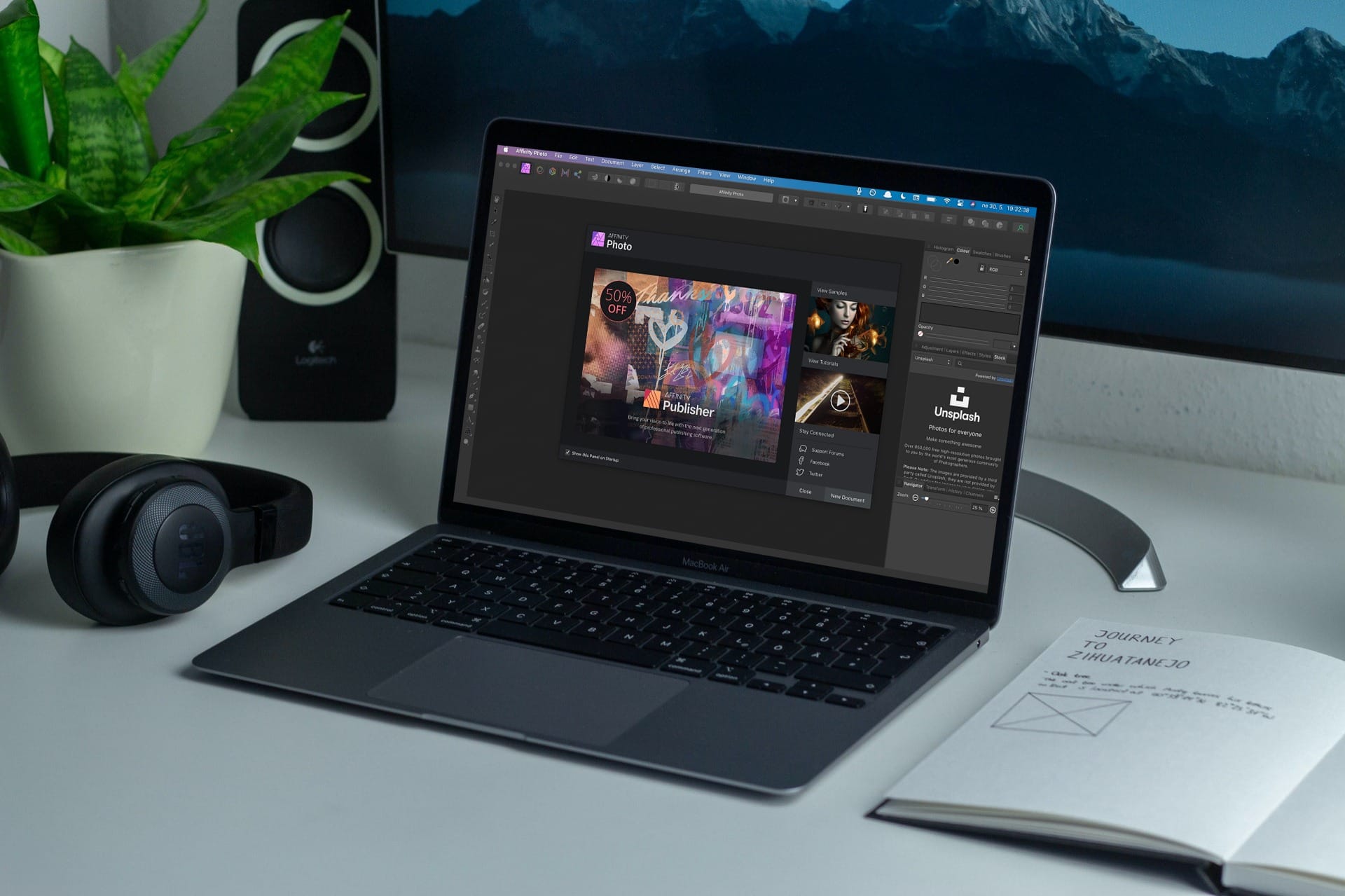
გრაფიკული რედაქტორების კუთხით, უნდა შევაქო Affinity Photo. თუ ამ პროგრამას არ იცნობთ, პრაქტიკულად შეიძლება ითქვას, რომ ის არის Photoshop-ის საინტერესო ალტერნატივა Adobe-დან, რომელიც გთავაზობთ იდენტურ ფუნქციებს და მსგავს დამუშავებას. მთავარი განსხვავება საკმაოდ გადამწყვეტია და ეს, რა თქმა უნდა, ფასია. მიუხედავად იმისა, რომ თქვენ უნდა გადაიხადოთ ყოველთვიური გამოწერა Photoshop-ისთვის, Affinity ფოტო შეგიძლიათ შეიძინოთ პირდაპირ Mac App Store-ში 649 კრონად (ახლა იყიდება). თუ ამ ორივე აპლიკაციას და მათ სიჩქარეს MacBook Air-ზე M1-ს შევადარებ, გულწრფელად უნდა ვთქვა, რომ იაფი ალტერნატივა აშკარად იმარჯვებს. ყველაფერი მუშაობს უნაკლოდ, წარმოუდგენლად შეუფერხებლად და ოდნავი სირთულის გარეშე. პირიქით, Photoshop-ით უფრო პატარა ჯემებს წავაწყდი, როცა მუშაობა ასეთი გამართულად არ მიდიოდა. ორივე პროგრამა ოპტიმიზებულია Apple პლატფორმისთვის.
Mac ტემპერატურა
ასევე არ უნდა დაგვავიწყდეს ტემპერატურის დათვალიერება, სხვადასხვა აქტივობებში. როგორც ზემოთ აღვნიშნე, ის, რასაც "სამწუხაროდ" უნდა შევეჩვიო M1-ით MacBook Air-ზე გადართვაზე, არის მუდმივი ცივი ხელები. სანამ ადრე Intel Core i5 პროცესორი მშვენივრად მათბობდა, ახლა თითქმის ყოველთვის ხელების ქვეშ მაქვს ცივი ალუმინის ნაჭერი. უმოქმედო რეჟიმში, კომპიუტერის ტემპერატურა დაახლოებით 30 °C-ია. შემდგომში მუშაობისას, როდესაც Safari ბრაუზერი და აღნიშნული Adobe Photoshop იყენებდნენ, ჩიპის ტემპერატურა დაახლოებით 40 °C იყო, ბატარეა კი 29 °C. თუმცა, ეს მაჩვენებლები უკვე გაიზარდა თამაშების თამაშისას, როგორიცაა World of Warcraft და Counter-Strike: Global Offensive, როდესაც ჩიპი გაიზარდა 67 °C-მდე, შენახვა 55 °C-მდე და ბატარეა 36 °C-მდე.
Ეს შეიძლება იყოს დაგაინტერესოთ

MacBook Air-მა ყველაზე მეტი სამუშაო მიიღო Handbrake აპლიკაციაში ვიდეო რენდერის დროს. ამ შემთხვევაში, ჩიპის ტემპერატურამ მიაღწია 83 °C-ს, შენახვა 56 °C-ს, ხოლო ბატარეა პარადოქსულად დაეცა 31 °C-მდე. ყველა ამ ტესტის დროს MacBook Air არ იყო დაკავშირებული კვების წყაროსთან და ტემპერატურის მაჩვენებლები იზომებოდა Sensei აპლიკაციის საშუალებით. თქვენ შეგიძლიათ ნახოთ ისინი უფრო დეტალურად ამ სტატიაში, სადაც ჩვენ შევადარებთ მოწყობილობას 13 დიუმიან MacBook Pro-ს M1-თან.
გაუმკლავდება თუ არა Mac (საბოლოოდ) თამაშს?
მე ადრე დავწერე სტატია MacBook Air-ზე M1-ით და თამაშებით, რომელიც შეგიძლიათ წაიკითხოთ აქ. სანამ Apple-ის პლატფორმაზე გადავიდოდი, ჩვეულებრივი მოთამაშე ვიყავი და დროდადრო ვთამაშობდი უფრო ძველ, არც თუ ისე რთულ სათაურს. მაგრამ ეს შეიცვალა შემდგომში. საიდუმლო არ არის, რომ Apple-ის კომპიუტერები ძირითად კონფიგურაციებში უბრალოდ არ არის შექმნილი თამაშებისთვის. ნებისმიერ შემთხვევაში, ცვლილება ახლა მოვიდა M1 ჩიპთან, რომელსაც თამაშებში მუშაობის პრობლემა არ აქვს. და ზუსტად ამ მიმართულებით წარმოუდგენლად გამიკვირდა.
Mac-ზე ვცადე რამდენიმე თამაში, როგორიცაა უკვე ნახსენები World of Warcraft, კერძოდ, Shadowlands გაფართოება, Counter-Strike: Global Offensive, Tomb Raider (2013) და League of Legends. რა თქმა უნდა, ახლა შეგვიძლია გავაპროტესტოთ იმის თქმა, რომ ეს არის ძველი თამაშები, რომლებსაც არ აქვთ მაღალი მოთხოვნები. მაგრამ ისევ, ჩვენ უნდა გავამახვილოთ ყურადღება იმ სამიზნე ჯგუფზე, რომელსაც Apple მიზნად ისახავს ამ მოწყობილობით. პირადად მე დიდად მივესალმები მსგავსი ტიტულების თამაშის ამ შესაძლებლობას და გულწრფელად აღფრთოვანებული ვარ ამით. ყველა აღნიშნული თამაში გადიოდა დაახლოებით 60 კადრი წამში საკმარისი გარჩევადობით და, შესაბამისად, დაკვრა უპრობლემოდ იყო.
გამძლეობა
Mac ასევე საინტერესოა ბატარეის მუშაობის კუთხით. ერთი შეხედვით შეიძლება ჩანდეს, რომ ასეთი მაღალი შესრულება დიდ ენერგიას მოიხმარს. საბედნიეროდ, ეს სიმართლეს არ შეესაბამება. M1 ჩიპი გთავაზობთ 8 ბირთვიან პროცესორს, სადაც 4 ბირთვი მძლავრია და 4 ეკონომიური. ამის წყალობით, MacBook-ს შეუძლია ეფექტურად იმუშაოს თავისი შესაძლებლობებით და, მაგალითად, გამოიყენოს უფრო ეკონომიური მეთოდი მარტივი ამოცანებისთვის. Apple-მა Air-ის წარდგენისას კონკრეტულად აღნიშნა, რომ ის 18 საათამდე გაძლებს ერთი დამუხტვით. თუმცა, ერთ მნიშვნელოვან საკითხზე უნდა გავამახვილო ყურადღება. ეს მაჩვენებელი ეფუძნება Apple-ის ტესტირებას, რომელიც გასაგებია, რომ შედეგი "ქაღალდზე" მაქსიმალურად კარგი იყოს, ხოლო რეალობა ცოტა განსხვავებულია.
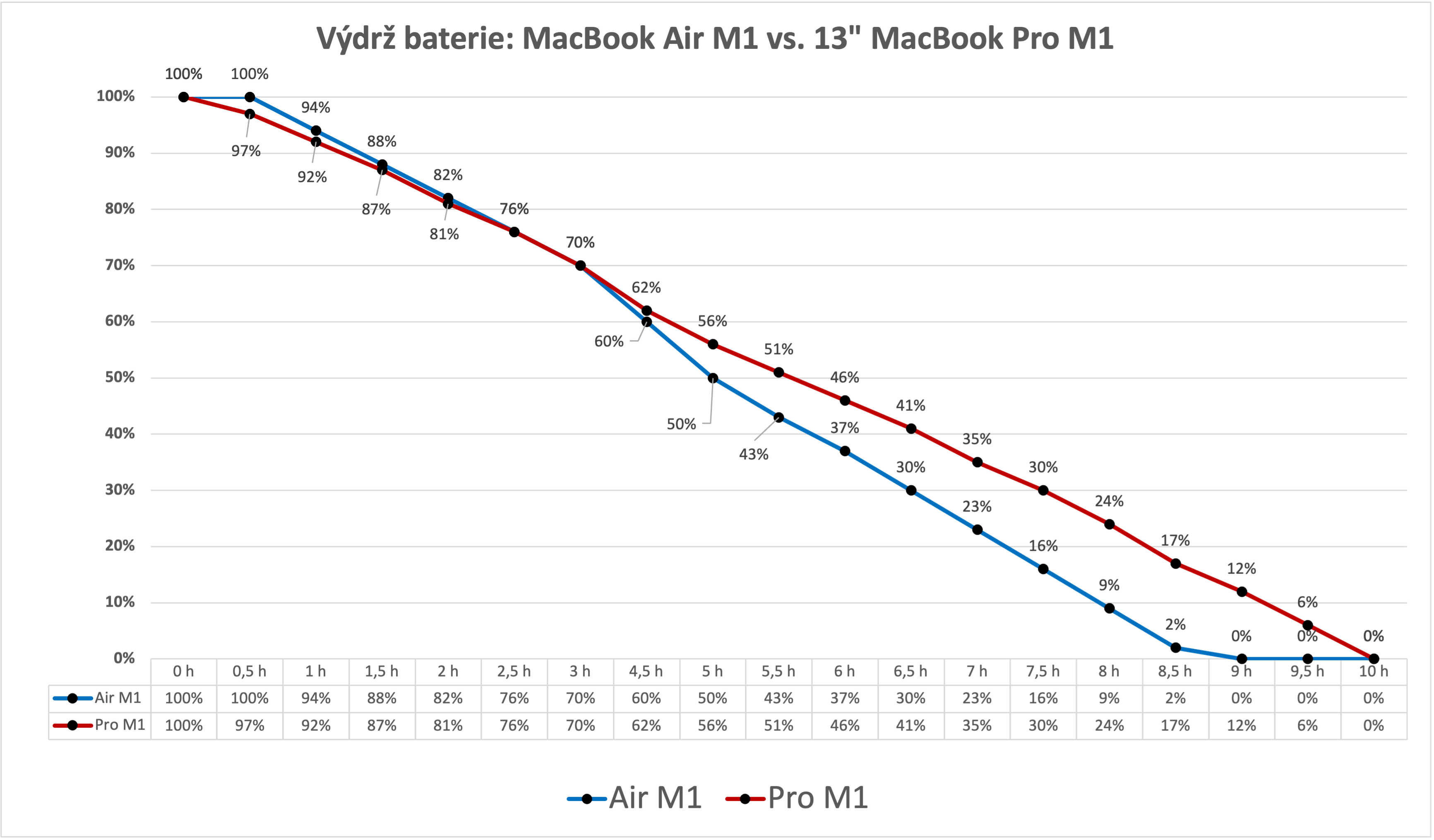
სანამ შევხედავთ ჩვენი ტესტირების შედეგები, ასე რომ, მინდა დავამატო, რომ დარჩენის ძალა ჯერ კიდევ სრულყოფილია ჩემი აზრით. მოწყობილობას შეუძლია იმუშაოს მთელი დღის განმავლობაში, ამიტომ ყოველთვის შემიძლია მასზე დაყრდნობა სამსახურში. მაშინ ჩვენი ტესტი ისე გამოიყურებოდა, თითქოს MacBook Air დაკავშირებული გვქონდა 5GHz Wi-Fi ქსელთან ჩართული Bluetooth-ით და სიკაშკაშე დაყენებული მაქსიმუმზე (როგორც ავტომატური სიკაშკაშე, ასევე TrueTone გამორთულია). შემდეგ ჩვენ გადავეცით პოპულარული სერიალი La Casa De Papel Netflix-ზე და ყოველ ნახევარ საათში ვამოწმებდით ბატარეის სტატუსს. 8,5 საათში ბატარეა 2 პროცენტზე იყო.
დასკვნა
თუ ამ მიმოხილვაში აქამდე მიაღწიეთ, ალბათ უკვე იცით ჩემი აზრი MacBook Air M1-ის შესახებ. ჩემი აზრით, ეს არის დიდი ცვლილება, რომლის განხორციელებაც აშკარად მიაღწია Apple-ს. ამავდროულად, რა თქმა უნდა უნდა გავითვალისწინოთ, რომ ჯერჯერობით ეს არის არა მხოლოდ Air, არამედ ზოგადად Apple Silicon ჩიპის პირველი თაობა. თუ Apple-მა უკვე მოახერხა ეფექტურობის ასე ამაღლება და ბაზარზე საიმედო მანქანების გამოტანა, მაშინ, როცა გულწრფელად ვხვდები, რა იქნება შემდეგი. მოკლედ, გასული წლის Air არის წარმოუდგენლად ძლიერი და საიმედო მანქანა, რომელსაც შეუძლია თითის დაჭერით გაუმკლავდეს თითქმის ყველაფერს, რასაც მისგან ითხოვთ. კიდევ ერთხელ მინდა ხაზგასმით აღვნიშნო, რომ ის არ უნდა იყოს მხოლოდ ჩვეულებრივი საოფისე სამუშაოების მანქანა. ის ასევე შესანიშნავად თამაშობს თამაშებში.
აქ შეგიძლიათ შეიძინოთ MacBook Air M1 ფასდაკლებით

მოკლედ, MacBook Air-მა M1-ით ძალიან სწრაფად დამარწმუნა, რომ სწრაფად გავცვლიდი ამ მოდელს ჩემი მაშინდელი 13 ინჩიანი MacBook Pro (2019). პატიოსნად, უნდა ვაღიარო, რომ ეს გაცვლა ერთხელაც არ მინანია და პრაქტიკულად ყველანაირად გავუმჯობესდი. თუ თქვენ თავად ფიქრობთ ახალ Mac-ზე გადასვლაზე, აუცილებლად არ უნდა გამოტოვოთ ხელშეწყობის უპირატესობა, რომელიც ახლა მოქმედებს ჩვენს პარტნიორ Mobil Pohotovost-ში. მას ჰქვია იყიდე, გაყიდე, გადაიხადე და საკმაოდ მარტივად მუშაობს. ამ აქციის წყალობით, თქვენ შეგიძლიათ გაყიდოთ თქვენი მიმდინარე Mac უპირატესად, აირჩიოთ ახალი და შემდეგ გადაიხადოთ სხვაობა ხელსაყრელ განვადებით. შეგიძლიათ მიიღოთ უფრო დეტალური ინფორმაცია აქ.





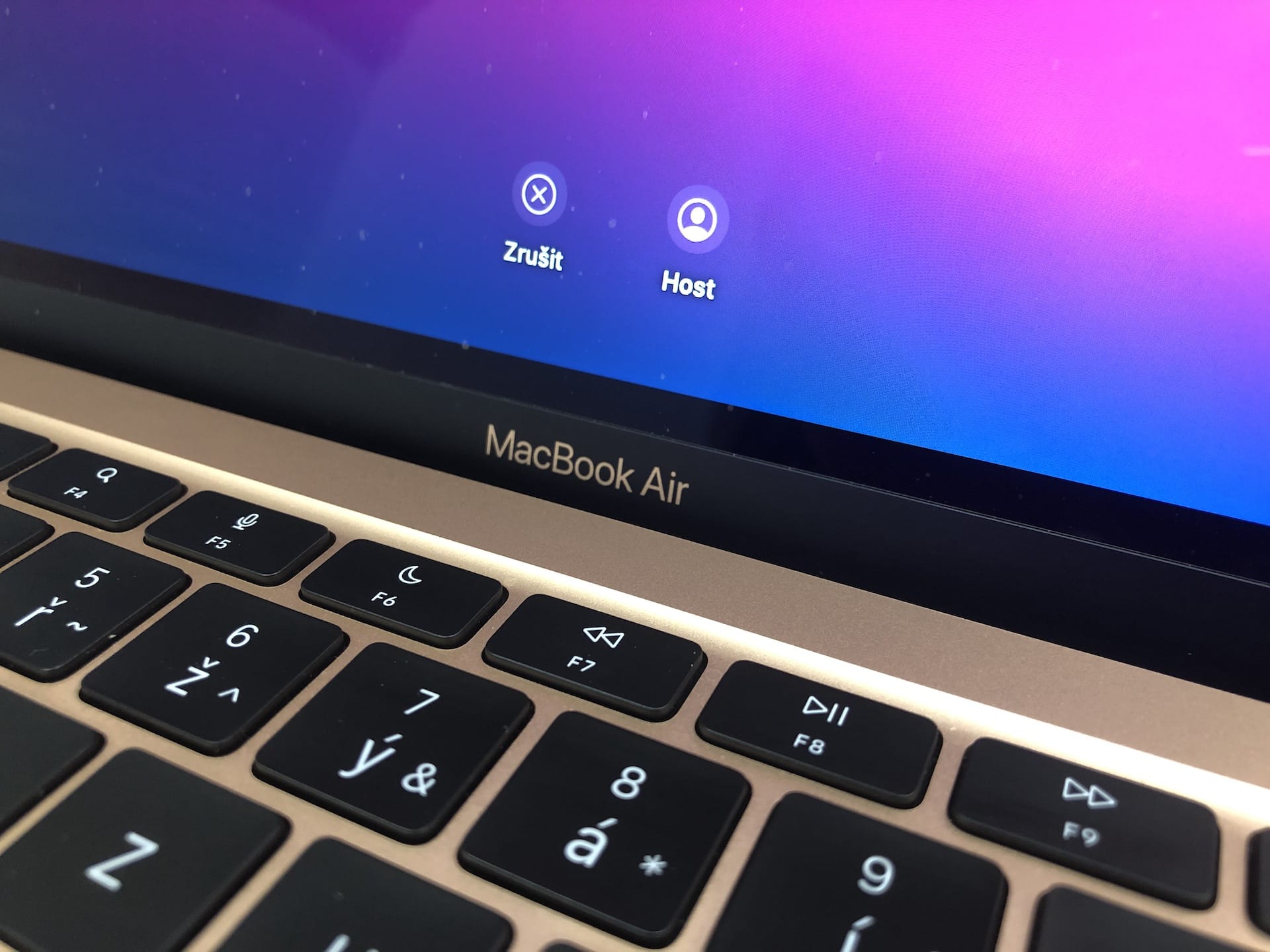
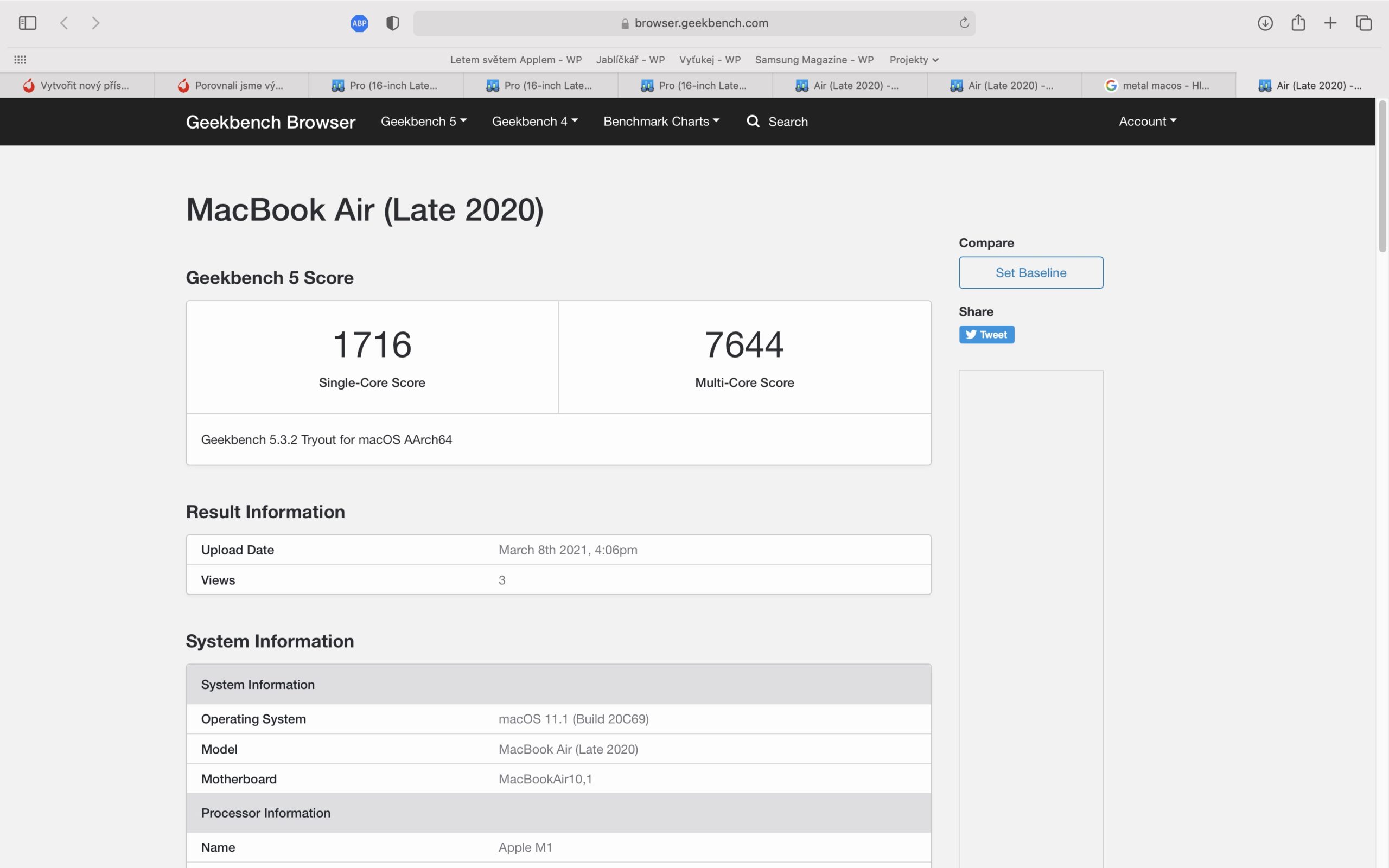
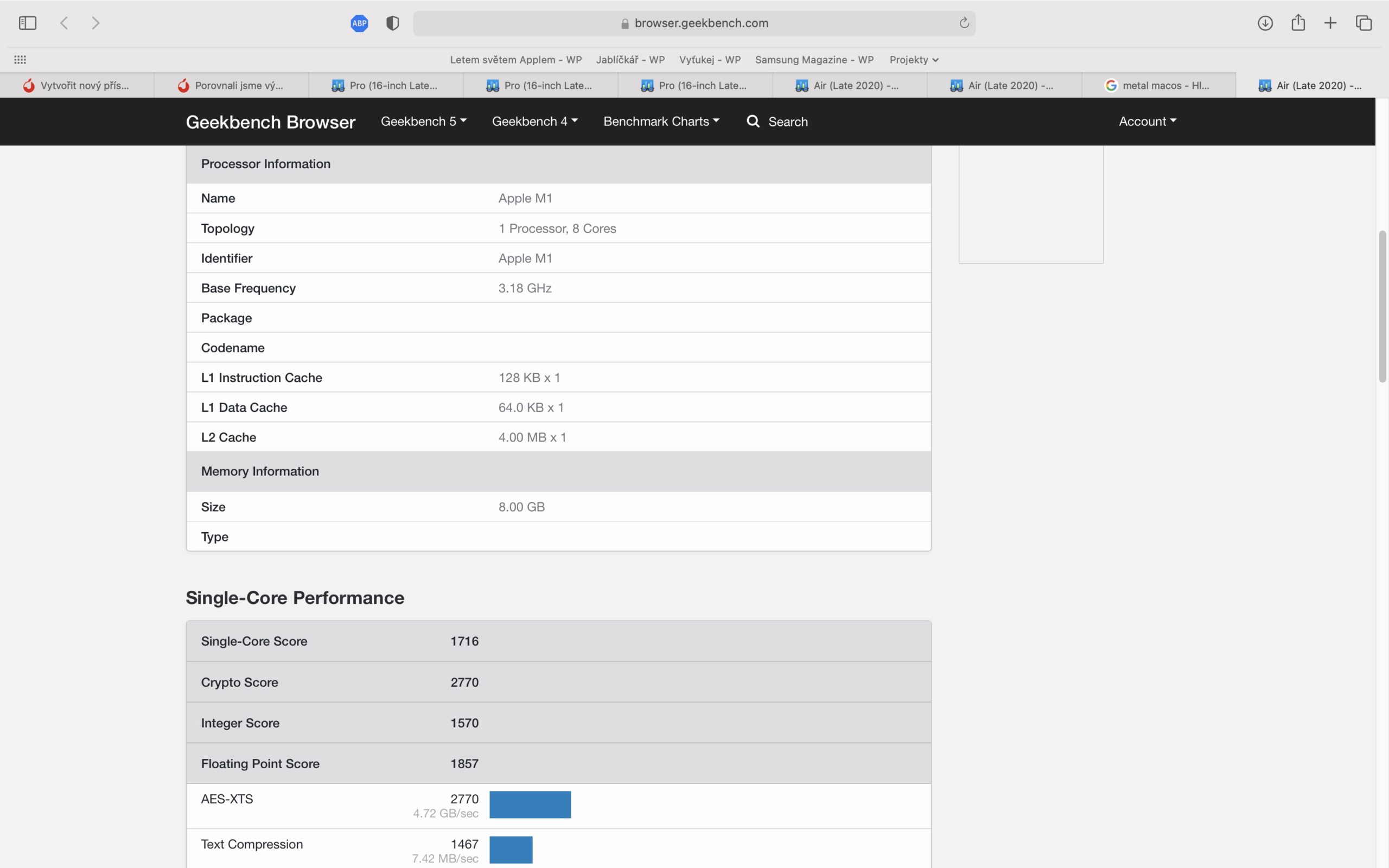
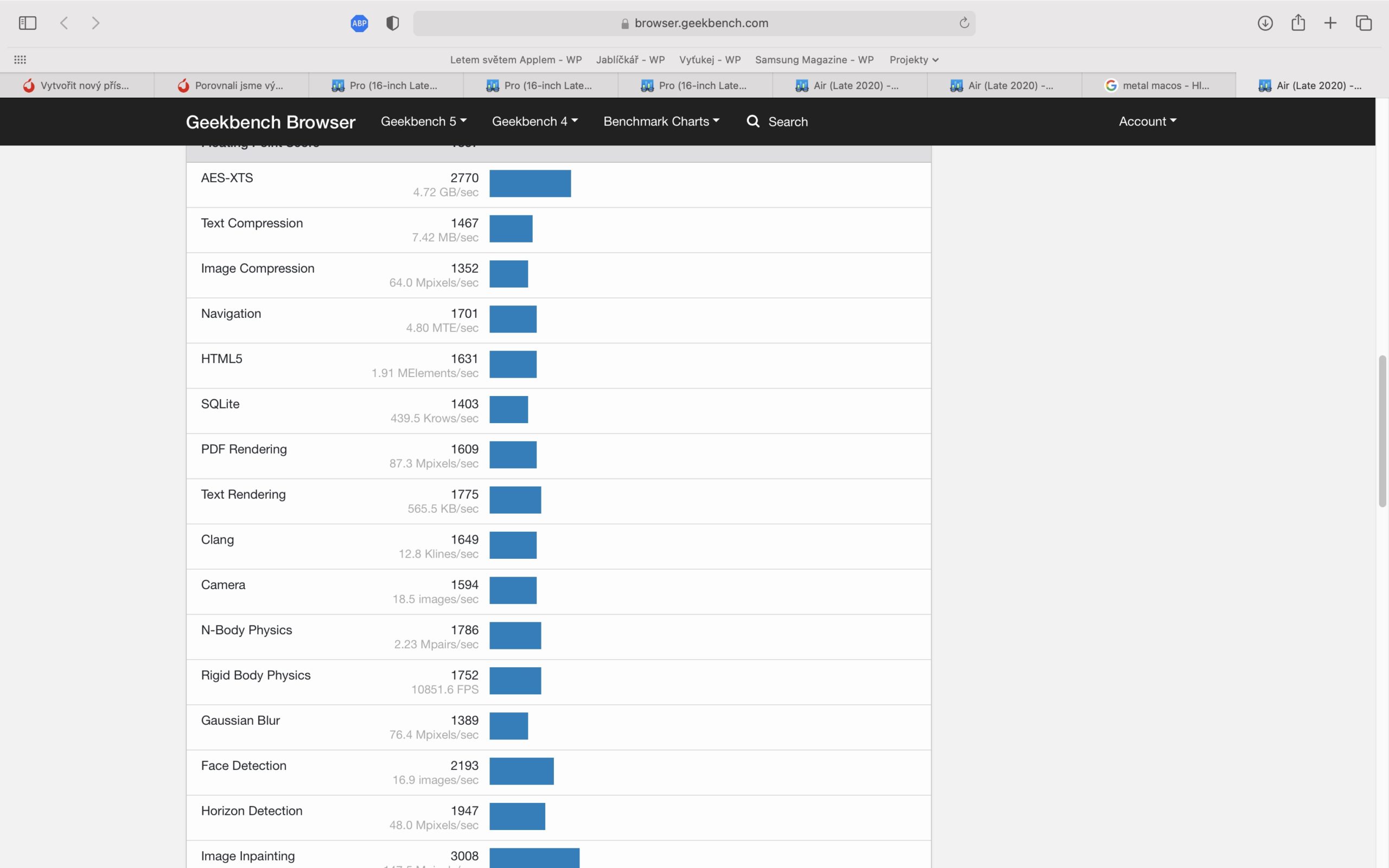
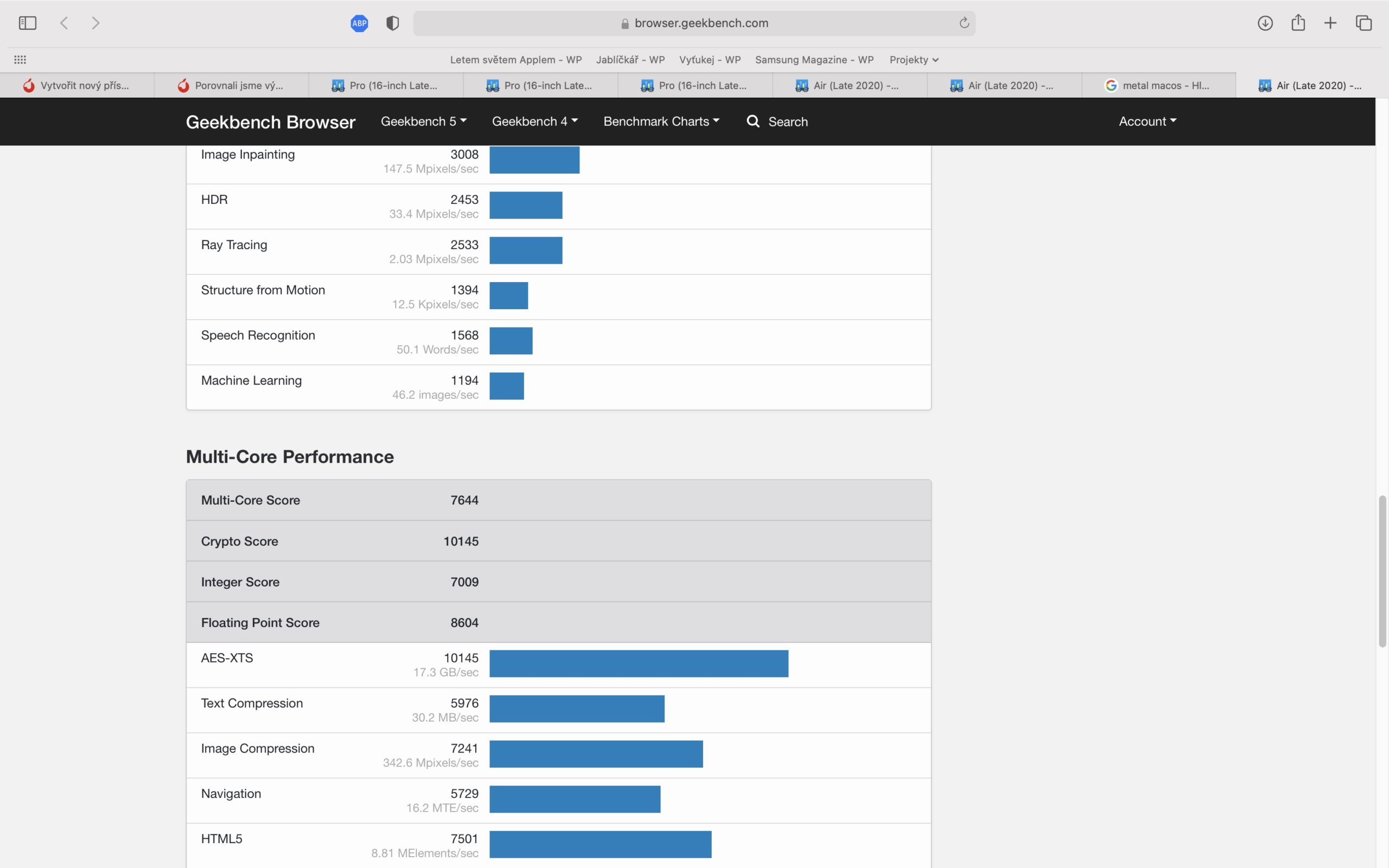
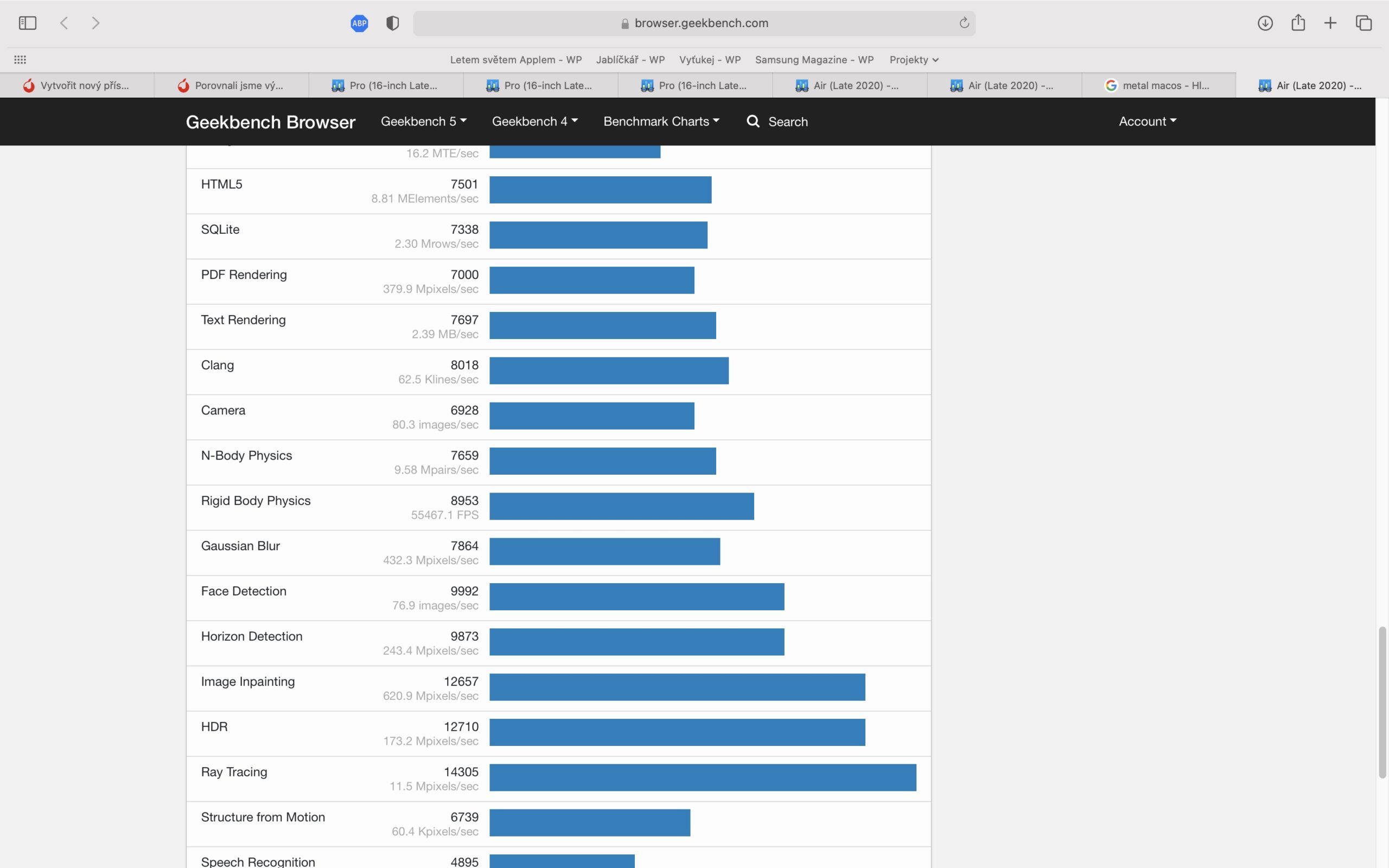




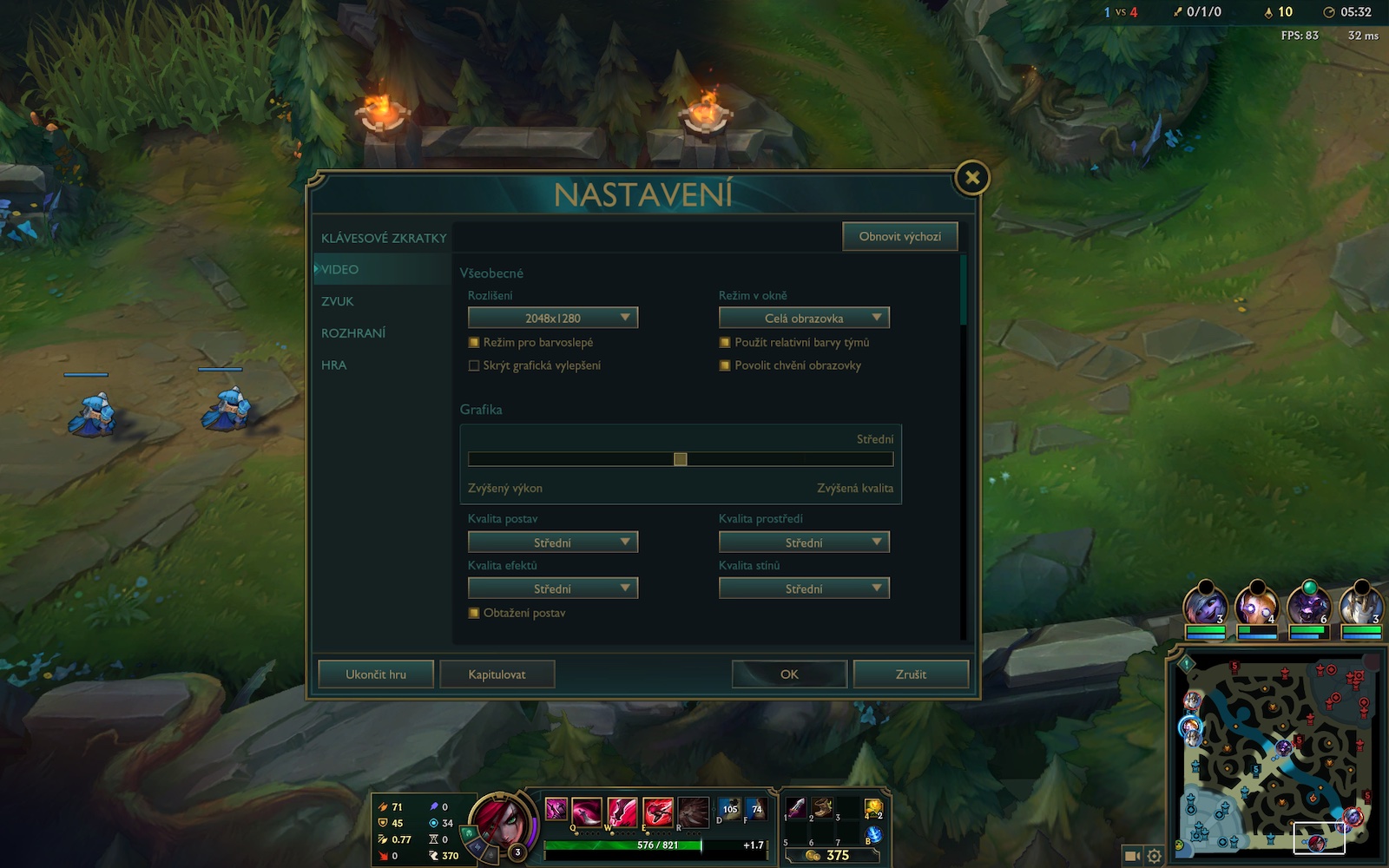
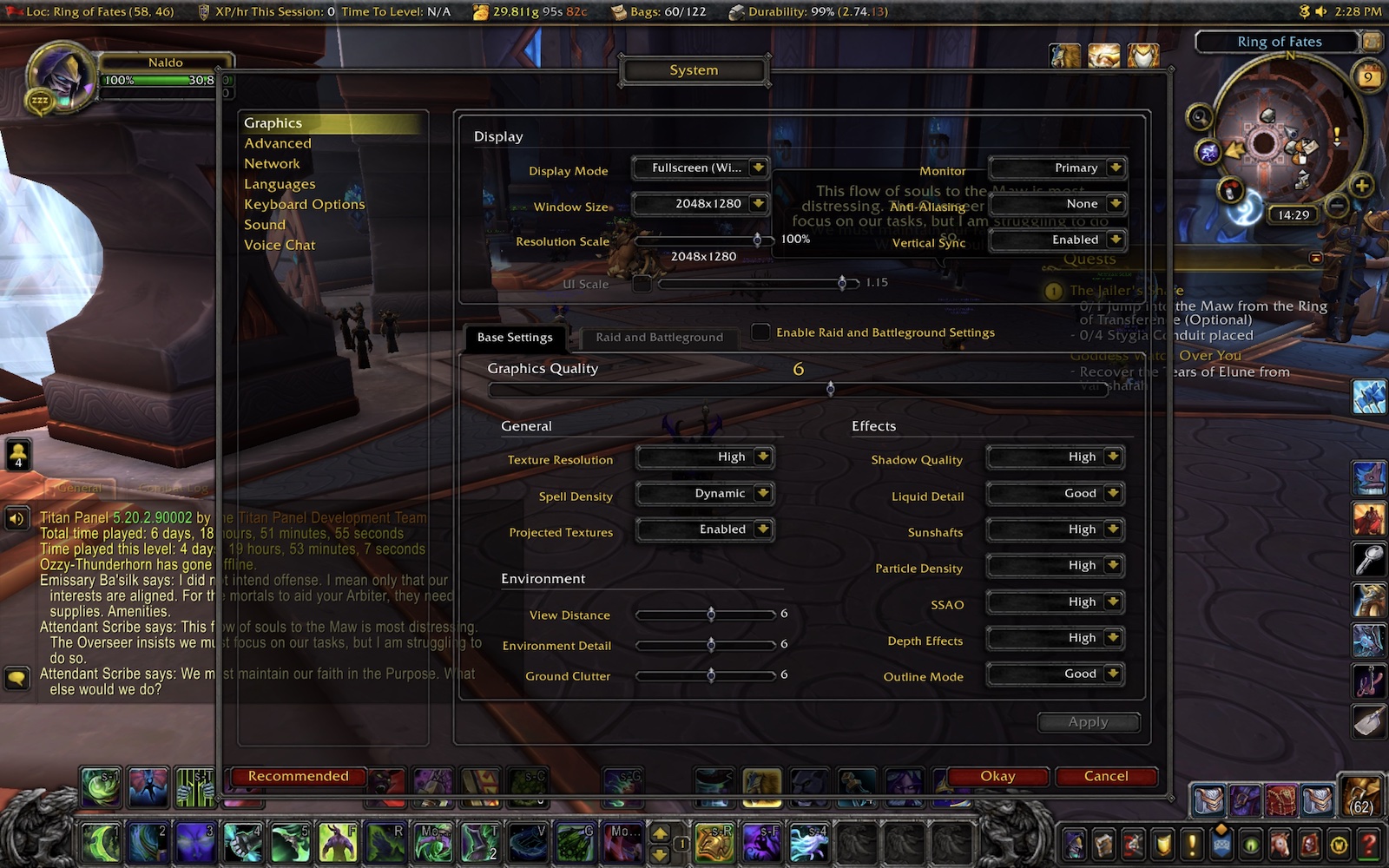

ვაშლი, მაკოცე უკანალზე.
mba არის იმედგაცრუება - ბატარეა უძლებს 4-5 საათს ფოტოშოპით და ფოტომექანიკით, ეს არ არის საკმარისი.
ვერ გავაგრძელებ - რეაქციები უფრო ნელია ვიდრე mbp 2015, კონკრეტულად გახსნა, ფოტოების შენახვა, ნახვა... ყოველთვის მცირე შეფერხება / რაც საკმაოდ პრობლემაა სწრაფი მუშაობისას / ხანდახან საერთოდ არ ჩანს, როგორც მე უნდა გადატვირთოთ Photoshop - Adobe პროგრამები ნამდვილად არ არის სრულად თავსებადი M1-თან. რომ მცოდნოდა...
ამიტომ ვყიდი 16 GB 1T 8 ბირთვს